Zimski modem se ne poveže z internetom. Modem Beeline se ne poveže z internetom: navodila za reševanje problema
Nastavitev modema Beeline USB se prične s povezovanjem naprave z računalnikom. Če želite upravljati modem in dostop do interneta, potrebujete program, ki je že na modemu, po povezavi pa se mora njegova namestitev začeti samodejno. Morate slediti pozivom monterja. Pomembno je, da med namestitvijo ne odklopite modema iz računalnika.
Če se iz neznanega razloga samodejna namestitev modemskega modula Beeline ne zažene, jo je treba izvesti ročno. V tem ni nič zapletenega.
Najprej morate odpreti »Moj računalnik«, če na namizju ni ikone, uporabite meni »Start«;

- V oknu, ki se odpre, vnesite disk "Beeline" (dvokliknite);
- Nato poiščite datoteko AutoRun.exe in jo zaženite.
- Nato sledite pozivom čarovnika za namestitev, ne da bi odklopili modem iz računalnika.
- Ko je namestitev dokončana, je na ravni programa konfiguriran mobilni 3G Internet Beeline.
- Zaženite program, njegova bližnjica je udobno nameščena na namizju.
- Ko začnete, vas bo pozdravil okno s privzetim profilom.
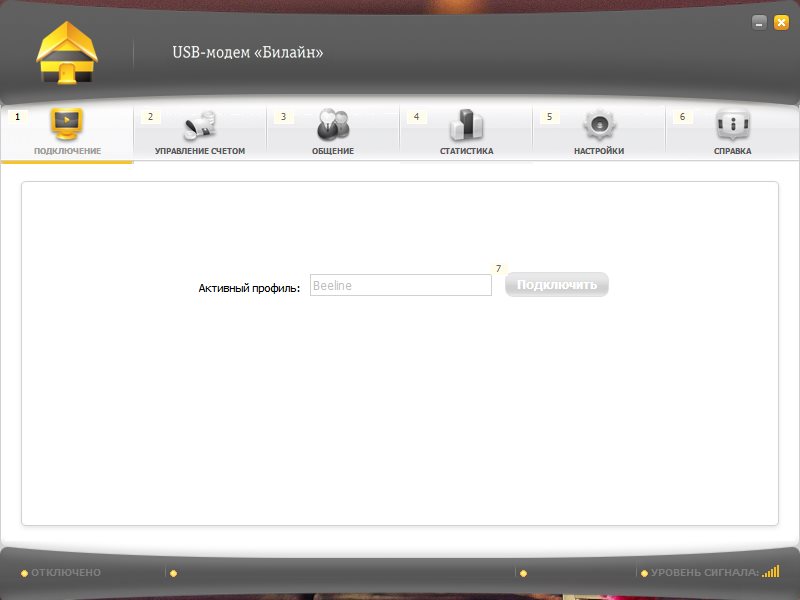
Če ste aplikacijo prvič namestili, je treba aktivirati začetni znesek.
Če želite to narediti, obiščite zavihek "Upravljanje računa" (2).
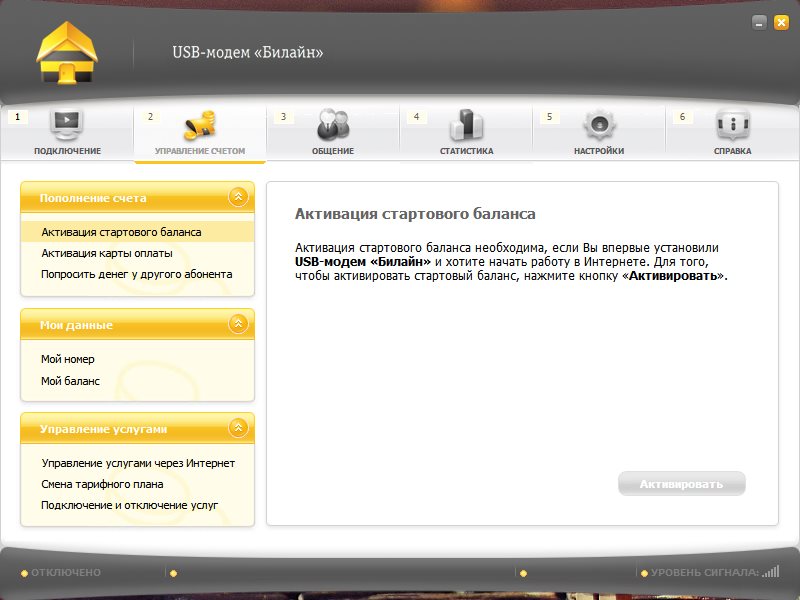
- Na levi strani izberite storitev »Aktiviranje začetnega stanja« in kliknite gumb za aktiviranje, čaka na odgovor programa, da obvesti uspešno izvedbo aktivacije.
- Sledila je naslednja stopnja nastavitve mobilnega interneta 3G Beeline.
- Naslednji korak je vzpostavitev povezave z omrežjem.
- Obiščite jeziček "Connection" (1) v glavnem meniju programa.
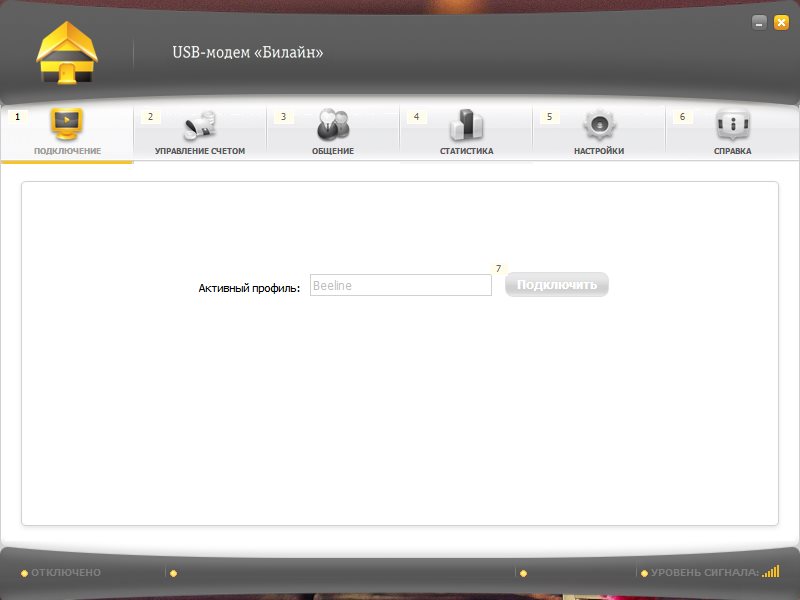
Kliknite gumb Poveži se. V nekaj sekundah se bo vaš računalnik povezal z internetom.
Ročna nastavitev mobilne 3G Internet Beeline.
Če iz nekega razloga ne vzpostavite povezave z internetom, lahko poskusite ročno nastaviti modem za modem USB Beeline.
Če želite to narediti, pojdite na zavihek »Nastavitve« (5).
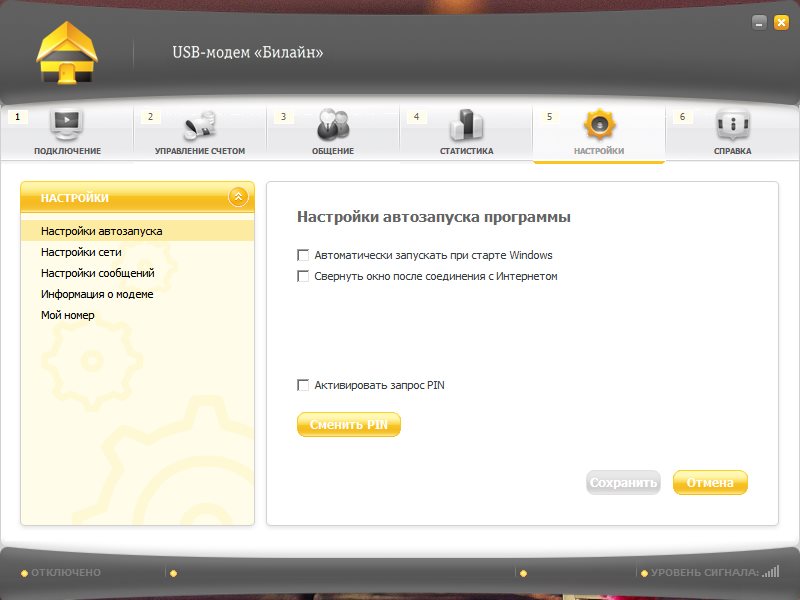
V oknu, ki se prikaže, pojdite na kartico »Nastavitve dostopa«.
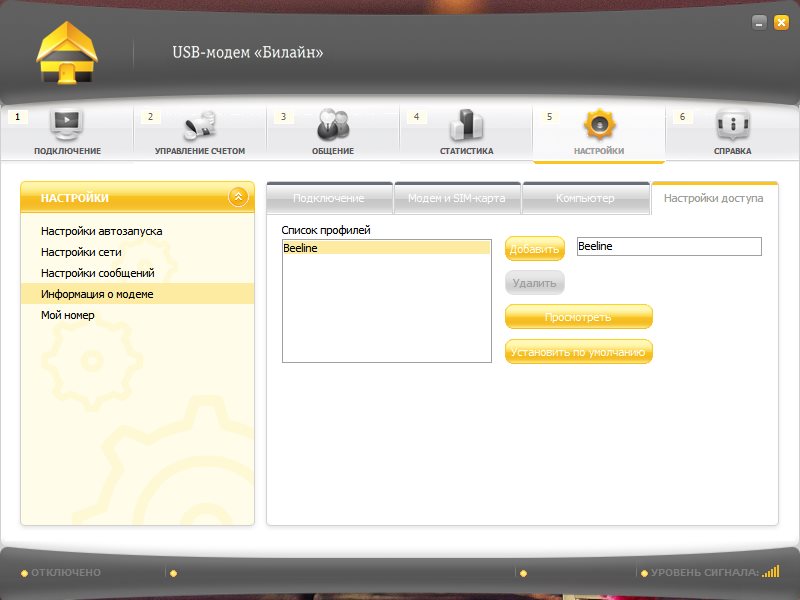
Tukaj je seznam profilov. Ko vas zanima, kliknite »Uredi«. Če urejanje ni na voljo, ustvarite nov profil.
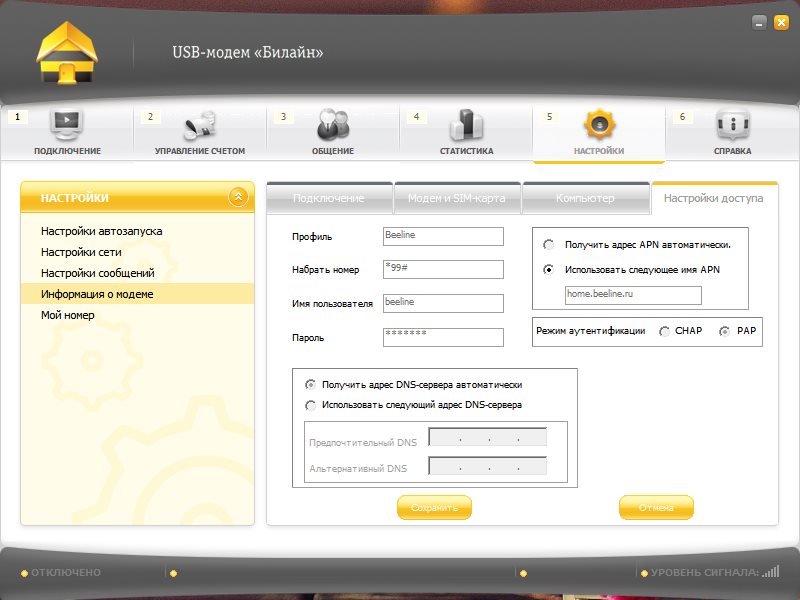
Videli boste okno z nastavitvami. Najprej se prepričajte, da so vneseni pravilni podatki:
- Uporabniško ime: beeline
- Geslo: beeline
- APN: internet.beeline.ru
- Naslov strežnika DNS se samodejno prejema.
Na tem poglobljenem nastavljanju mobilne 3G Internet Beeline je konec.
Dodatna nastavitev USB modema Beeline
Življenje lahko poenostavite tako, da v konfiguracijo programa posvetite dodatnih 5 minut. Najprej v meniju "Nastavitve" -\u003e "Informacije" -\u003e "Nastavitve dostopa"
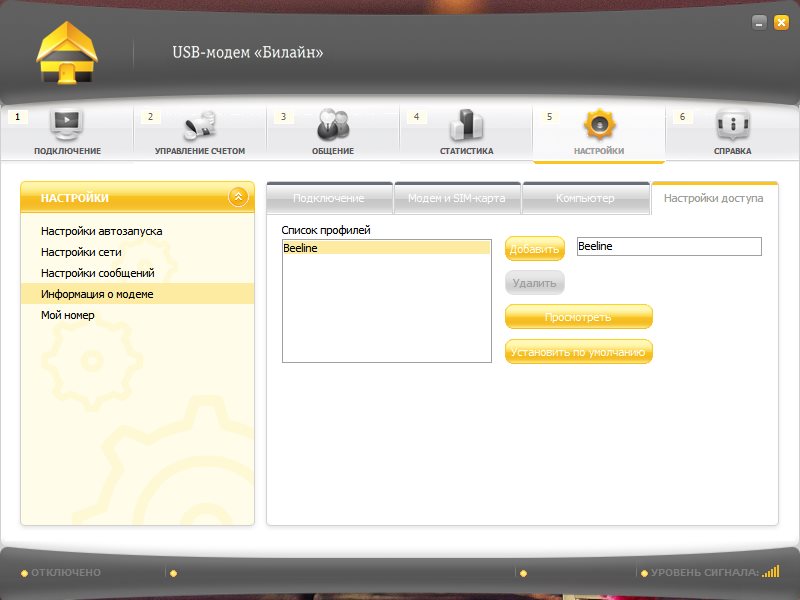
In nastavite privzeti delovni profil.
Nato pojdite v meni »Nastavitve zagona«.
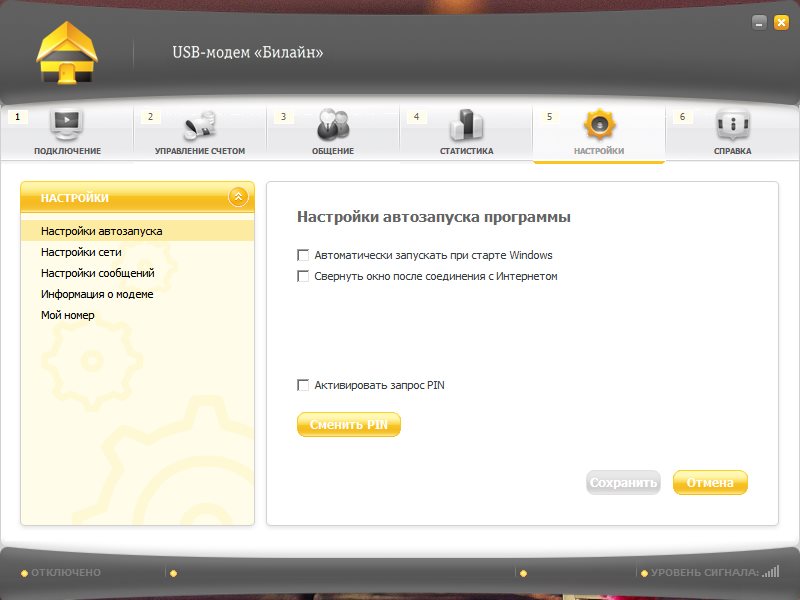
Potrdite polja s samodejnim zagonom, ko se okna zaženeta in okno je po povezavi z internetom čim manjše. Te nastavitve omogočajo takojšen dostop do mobilne telefonije Beeline v ozadju, takoj po vklopu računalnika.
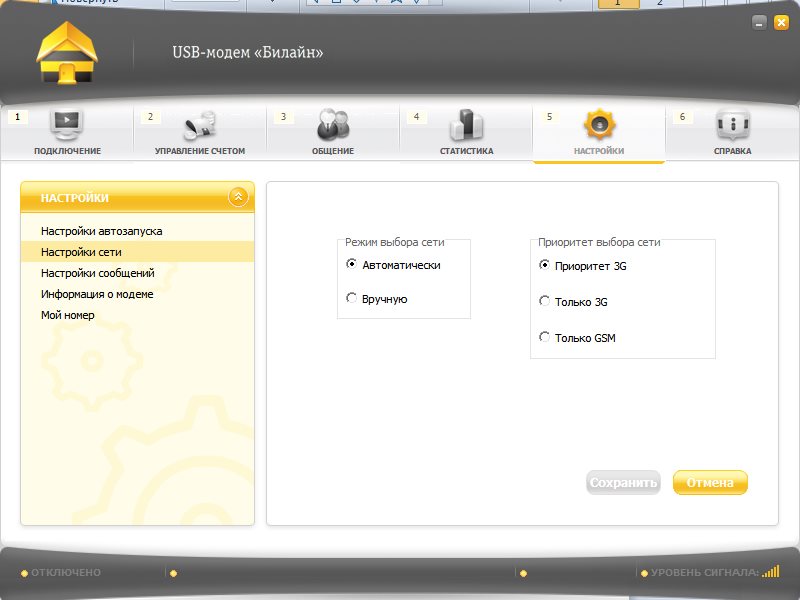
Tu je označena prednostna mreža. Privzeto omrežje je 3g. Toda lahko konfigurirate internetno linijo mobilne telefonije GPRS. Če želite to narediti, samo preverite »Samo GSM«.
Na zavihku »Statistika« (4) lahko spremljate svoj čas v omrežju. Če vaš tarifni načrt pomeni plačilo za vsako enoto prenesenih podatkov, je treba posebno pozornost nameniti prikazu teh informacij.
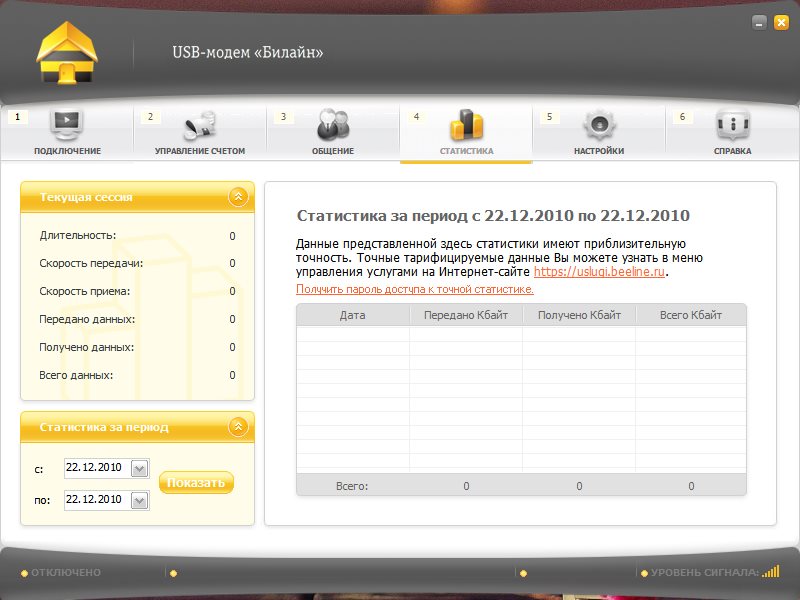
Danes se lahko na več načinov povežete s svetovnim omrežjem. Najpogostejši in preizkušen med njimi je žična povezava, ker naročnik dobi visoko hitrost, najboljšo kvaliteto po dostopni ceni. Toda vsak dan več ljudi preide na mobilni internet, ki povezuje omrežje z uporabo modemov. Za to je več razlogov:
- Če želite brez težav uporabljati internet, lahko doma in na drugem prikladnem mestu, samo modem priključite na računalnik, prenosni računalnik ali tablični računalnik.
- USB-modem lahko enostavno in hitro kupite v mobilnem telefonu. Povezava je prav tako enostavna.
- Ko je vzpostavljena žična povezava, je treba s ponudnikom skleniti pogodbo, ki jo je mogoče po potrebi razveljaviti. Konec koncev, ponudniki, da ne bi izgubili stranke, pogosto začeli preprečiti prenehanje pogodb in nenamerno, da se internet izklopi.
- Če naročnik ne potrebuje mobilnega interneta, potem preprosto nehajte plačevati. Po nekaj časa bo internet blokiran.
- Če naročnik ne potrebuje veliko prometa, redko gleda, prenaša filme ali videoposnetke, potem bo mobilni internet stalo veliko ceneje od hitrega žičnega interneta.
USB modem je hitra, enostavna in kakovostna povezava z internetom. Toda pogosto se pojavljajo časi, ko ste kupili nov modem, ga pripeljali domov, ga povezali v računalnik z zanesljivim istim trenutkom, da se je potopil v svetovno spletno omrežje, in se nič ne zgodi - računalnik preprosto ne vidi modema iz linije. Kaj storiti v tem primeru? Zdaj bomo poskušali najti najpogostejše razloge, zakaj modem ne deluje in ugotovite, kako jih odpraviti.
Glavni znaki in vzroki dejstva, da računalnik ne prepozna modema kot nove naprave
Če imate težave z povezavo modema z računalnikom, jih lahko takoj prepoznate takoj:
- Indikator modema se ne zažene;
- Na prenosnem računalniku ali računalniku ni obvestila, da je nova strojna oprema pripravljena za namestitev;
- Če vnesete Moj računalnik, ne boste videli videza novega prenosnega medija.
Razlogi, zakaj računalnik ne vidi nove naprave, je lahko veliko. Hkrati se lahko zaključijo tako v modemu kot v računalniku samem. Najpogostejši razlogi so:
- USB priključek ne deluje.
- Na računalniku je nameščen zelo aktiven protivirusen vir, ki blokira namestitev nove naprave.
- Težava je v samem modemu - je pomanjkljiva.
- Obstajajo težave pri delovanju operacijskega sistema.
Kako odpraviti težave pri povezovanju z modemom
Če računalnik ne vidi usb modema, morate najprej začeti s preprostimi ukrepi. Če ne uspe, potem morate premakniti na bolj zapletene operacije. Torej, kje začeti?
Če indikator modema ne prižge, poskusite spremeniti priključek USB, ker je morda težava v njej točno. V tem primeru je priporočljivo, da modem priključite neposredno na priključek, ne da bi uporabljali dodatne kable ali pesta. Po tem preverite na drugem računalniku, da deluje modem, ker če je napačen, bodo vsi poskusi povezovanja zaman. Če modem deluje, potem lahko še naprej iščete težavo.
Če se modem ob priključitvi na računalnik odzove in indikator luči, potem morate preveriti moč (če se povežete z računalnikom). Če se je izkazalo, da je poskus brezplasten, morate začasno onemogočiti protivirusni program in ponovno priključiti modem.
Če vsa zgornja dejanja ne ustvarijo pozitivnega rezultata, potem morate odpraviti težave v sami programski opremi. Ta naloga je bolj zapletena, vendar ko se izvedejo vsa navodila, mora biti rezultat pozitiven.
Ko je modem povezan z računalnikom, preverite, ali je na seznamu prikazan z drugimi napravami in si oglejte njegovo delovanje. Če želite to narediti, morate obiskati upravitelja naprav in tam poiskati element »Modemi«.
Če na spustnem seznamu nimate svoje naprave in ste že preverili učinkovitost modema in priključka USB, težava leži v vozniku do modema. Če želite to narediti, znova namestite gonilnik. Če modem deluje, vendar se nato trajno izklopi, ga morate ponovno vstaviti v vtičnico ali znova zagnati Windows.
Če ste v strojni opremi našli strojno opremo, morate narediti naslednje: z desno miškino tipko kliknite in izberite "Lastnosti". Preden odprete okno in veliko zavihkov. Izbrati morate kartico »Diagnostika« in kliknite gumb »Izprašaj modem«. Po tem ukrepu se mora pojaviti okno s seznamom ukazov in odgovorom na njih. Če to besedilo ni na voljo, se modemska operacija zavrne zaradi namestitve napačnega gonilnika ali če drugi program blokira povezavo nove naprave.
Naslednji korak je preveriti pravilnost inicializacijskega niza. Če želite to narediti, morate iti na drug zavihek, imenovan "Napredni komunikacijski parametri". Če vrstica ni vpisana pravilno, morate odpraviti težavo.
Če se po vseh dejanjih modem ne poveže, ima lastnost, da se občasno prekine povezava brez razloga ali preprosto ni povezave z internetom, je vredno vzpostaviti stik s servisnim centrom mobilnega operaterja Beeline. To lahko storite tako, da pokličete telefonsko številko na telefonsko številko - 8 - 800 - 700 - 8000, ali pa pokličete kratko številko 0611 iz svojega mobilnega telefona. Vsi klici so brezplačni. Strokovnjaki bodo pomagali rešiti težave pri povezovanju modema z računalnikom.
Danes bomo govorili o tem, kako pravilno povezati modem Beeline z računalnikom. To vam bo zagotovilo zanesljiv in stabilen dostop do interneta. Na jasnost signala lahko vplivajo nastavitve, lokacija opreme in drugi zunanji dejavniki.
Tehnične zahteve modema
Kupci izberejo modem "Beeline" 4G / 3G ZTE MF823. Zahvaljujoč temu, uporabnik vstopi v internet z vsemi operacijskimi sistemi. Prav tako lahko dobro opravlja svoje funkcije na obeh oknih 7 in na bolj sodobnih oken 10. Tu je majhen seznam funkcij, ki se odprejo s tem pripomočkom:
- Hitrost sprejema je do 100 Mbit / s.
- Pošiljanje - do 50 Mb / s.
- Dodatna reža za mikro SD do 32 GB.
- Ob zunanji anteni je priključek.
Obstajajo določene sistemske zahteve za računalnik, na katerem bo nameščen ta modem:
- Pogostost osrednjega procesorja je vsaj 1 GHz;
- RAM ni manjši od 1 GB;
- Winchester na računalniku mora imeti 30 MB prostora.
Namestitev
USB modem se enostavno in enostavno poveže. S svojo namestitvijo na računalniku lahko ročaj tudi najbolj neizkušeni uporabnik. Dovolj je, da ga vstavite v ustrezno vtičnico na prenosnem računalniku, vsa nadaljnja vgradnja se izvede samodejno. Če programska oprema ni nameščena samostojno, se Modem Beeline nastavi ročno brez dostopa do interneta. Izvedejo se naslednji koraki:
Preberite tudi Neomejeni klici na Beeline

- Odpri moj računalnik.
- Izberite disk "Beeline".
- Zaženite datoteko »AutoRun.exe«.
- Sledite pozivom čarovnika za namestitev.
- Označite polje, v katerem sprejemate licenčne pogoje.
- Kliknite »Naprej«, če se strinjate z namestitveno lokacijo in bližnjico do namizja.
Konec koncev je potrebno aktivirati začetni znesek. Če želite to narediti, pojdite na programsko opremo modema, odprete dostop do razdelka »Upravljanje računa«. Potrebno je izbrati možnost »Vključitev začetnega stanja« in pritisnite ustrezni gumb. Glavna stran programa vsebuje kartico »Povezava«. Kliknite ustrezen gumb in internet vam je na voljo. Zdaj lahko prenesete film ali predvajate svoje najljubše spletne igre.


 Kako odpraviti napako »Ne morem odpreti aplikacije«
Kako odpraviti napako »Ne morem odpreti aplikacije« 192.168 1.1 se ne odpre, kaj storiti. Zakaj se ne morem prijaviti v spletni vmesnik za konfiguracijo naprave TP-Link?
192.168 1.1 se ne odpre, kaj storiti. Zakaj se ne morem prijaviti v spletni vmesnik za konfiguracijo naprave TP-Link? Pametni telefon ne vidi omrežja Wi-Fi
Pametni telefon ne vidi omrežja Wi-Fi